왜 비트로커일까?
비트로커는 마이크로소프트가 윈도우용으로 개발했으며, 쉽게 이용할 수 있는 고유 암호화 프로그램이다. 전체 드라이브를 암호화할 수 있고, 펌웨어 수준의 악성코드 등이 시스템을 승인 없이 변경하는 것을 막아준다.
비트로커는 윈도우 비스타 또는 7 얼티메이트, 윈도우 비스타 또는 7 엔터프라이즈, 윈도우 8.1 프로, 윈도우 8.1 엔터프라이즈, 윈도우 10 프로 사용자에게 기본 제공되는 프로그램이다. 기업용 PC라면 엔터프라이즈 에디션이 설치되어 있을 가능성이 높다. 이 경우, IT 부서와 비트로커 암호화 활성화를 논의할 수 있다.
대부분은 표준 윈도우가 설치된 PC를 구입한다. 여기에는 비트로커 암호화 프로그램이 들어있지 않다. 그러나 듀얼 인터페이스인 윈도우 8 출시 초기에 윈도우 8로 업그레이드했다면, 아마 윈도우 8이나 8.1 프로가 설치되어 있을 것이다. 마이크로소프트는 윈도우 8 초기에 윈도우 8 프로 업그레이드 라이선스를 저렴하게 판매했었다. 윈도우 8.1 프로를 10으로 업그레이드 한 경우, 윈도우 10 역시 프로 에디션이다.
시스템 요구사항
비트로커를 실행시키려면 앞서 언급한 윈도우 버전 중 하나가 설치된 PC와 파티션이 2개 이상인 스토리지 드라이브, TPM(Trusted Platform Module)가 필요하다.
TPM은 하드웨어와 소프트웨어, 펌웨어 인증을 검사하는 전용 칩이다. TPM는 승인 없는 변경을 감지했을 경우, PC는 제한된 모드로 부팅이 되어 잠재적인 공격자의 악의적인 행위를 억지한다.
컴퓨터에 TPM이 있는지, 파티션이 여러 개인지 몰라도 걱정할 필요가 없다. 비트로커는 부팅과 동시에 비트로커를 이용할 수 있는 PC인지 확인하기 위해 시스템을 검사한다. TPM이 없는 경우에도 그룹 정책 편집기(Group Policy Editor)를 수정해 비트로커를 실행할 수 있다.
비트로커를 이용해야 하는 이유
비트로커의 특징을 살펴보자. 우선 독점 소스에 기반을 둔 프로그램이다. 개인정보 보호를 신경 쓰는 사람들에게는 문제가 될 수 있는 부분이다. 마이크로소프트가 미국 정부의 압력으로 인해 프로그램에 백도어를 심었는지 알 방법이 없기 때문이다.
마이크로소프트는 백도어가 없다고 말하지만, 확실히 믿을 수 있을까? 당연히 그럴 수 없다. 물론 비트로커가 오픈소스였다 하더라도, 대부분은 코드를 판독해 취약점을 찾을 능력을 갖고 있지 않다. 그러나 소수는 그런 능력을 갖고 있다.
비트로커가 독점 소스 기반 프로그램이라는 점을 감안했을 때, 국경 경비대나 정보 기관 등 정부로부터 데이터를 지킬 것이라고 기대할 수 없다. 그러나 PC를 도난 또는 해킹 당했을 때 데이터를 보호할 수 있다.
마이크로소프트의 암호화 도구
윈도우 8.1 프로 장치에서 비트로커를 이용하는 방법을 살펴본다. 윈도우 10에만 적용되는 내용 역시 일부 추가했다. 가장 먼저 실행시켜야 할 도구는 제어판(Control Panel)이다.
제어판을 열어, 우측 상단 검색 상자에 BitLocker를 검색한 후, BitLocker 드라이브 암호화를 선택한다. BitLocker 관리를 클릭한 후, 다음 화면에서 BitLocker 켜기를 클릭한다. 새 비트로커가 PC 구성을 검사, 장치가 마이크로소프트 암호화 도구를 지원하는지 확인할 것이다.
.png)
비트로커를 승인하면, 윈도우는 (왼쪽 캡처 이미지 같은) 메시지를 표시한다. TPM 모듈이 꺼져 있다면, 윈도우가 이를 자동으로 켠다. 그리고 드라이브를 암호화한다.
TPM
TPM 보안 하드웨
.png) 어를 활성화시키기 위해서는 시스템을 꺼야 한다. 그리고 수동으로 PC를 재시작해야 한다. 시스템을 끄기 전에 플래시 드라이브, CD, DVD를 제거한다. 그리고 시스템 종료(Shutdown)를 누른다.
어를 활성화시키기 위해서는 시스템을 꺼야 한다. 그리고 수동으로 PC를 재시작해야 한다. 시스템을 끄기 전에 플래시 드라이브, CD, DVD를 제거한다. 그리고 시스템 종료(Shutdown)를 누른다.PC를 재시작하면, 시스템이 변경됐다는 경고 메시지가 표시될 것이다. 필자의 경우 변경을 확
복구 키와 암호화
몇 분 정도 후에 'TPM 보안 하드웨어 켬(Turn on the TPM security hardware)' 메시지 옆에 녹색 마크가 표시된 창을 볼 수 있을 것이다. 드라이브를 암호화 할 준비가 끝나간다! 준비가 됐으면, 다음(Next)를 클릭한다.
드라이브를 암호화하기 앞서, 매번 PC를 켠 후 윈도우 로그인 화면이 표시되기 전에 암호 입력을 요청받게 될 것이다. 직접 암호를 입력하는 방법이나 USB 키를 삽입하는 방법 중 하나를 선택할 수 있다. 선호하는 방법을 선택한다. USB 키로 인증할 필요가 없는 수동 암호 입력 방식을 권장한다.
다음은 PC 잠금을 해제할 수 없는 상황에 대비, 복구 키를 저장해야 한다. 윈도우 8.1과 10에서 키를 저장하는 방법은 3가지이다. 마이크로소프트 계정, 파일, 플래시 드라이브(윈도우 10)에 저장할 수 있다. 또는 복구 키를 인쇄할 수도 있다. 원하는 방법들을 모두 선택할 수 있다. 최소 2가지 이상을 선택해야 한다.
필자의 경우 USB 카드에 파일로 저장하고, 종이에 인쇄를 했다. 마이크로소프트 계정에는 저장하지 않았다. 서버에 액세스하는 사람을 알 수 없기 때문이다. 마이크로소프트 서버에 키를 저장하면, 플래시 드라이버나 복구 키가 인쇄된 종이를 잃어버려도 파일 암호를 해제할 수 있다.
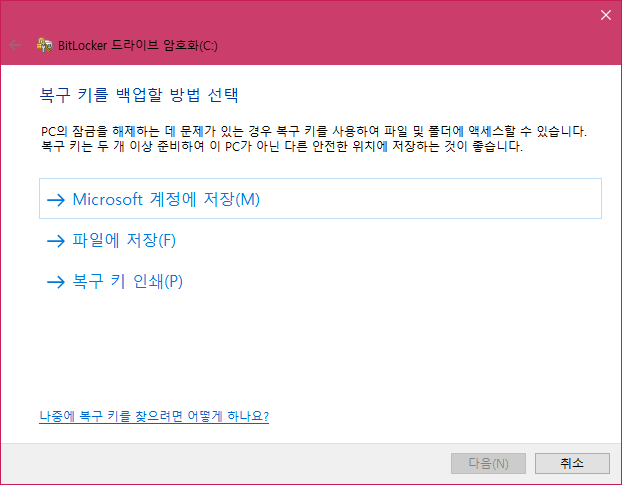
복구 키를 저장했으면, USB 드라이브를 제거한 후 다음(Next)을 클릭한다.
다음 화면에서는 지금까지 사용한 디스크 공간을 암호화할지, 전체 드라이브를 암호화할지 결정해야 한다. 파일이 거의 없는 새 PC라면 사용한 디스크 공간만 암호화 하는 옵션이 가장 좋다. 새 파일이 추가되는 즉시 암호화되기 때문이다. PC가 오래된 경우, 전체 드라이브 암호화를 선택해야 한다.
암호화 방법을 선택했으면 다음(Next)을 클릭한다. 이제 거의 다 됐다.
윈도우 10만 해당되는 사항
윈도우 10 빌드 1511 이후 버전이 설치되어 있다면, 암호화 모드를 선택해야 한다. 새 모드와 호환 모드가 있다. 내장 드라이브를 암호화할 경우 새 모드를 선택한다. 호환 모드는 새 암호화 모드가 없는 구형 윈도우 버전에도 사용할 수 있는 이동 드라이브에 주로 이용한다.
'BitLocker 시스템 검사 실행' 옆 상자를 클릭해야 한다. 그래야 윈도우가 드라이브를 암호화 하기 전에 시스템을 검사한다. 상자에 표시를 한 후 계속을 클릭한다. 그런데 아무런 일도 일어나지 않는다.
시스템 트레이에 PC를 재시작한 후 암호화가 시작된다는 경고 풍선이 표시될 것이다. PC를 재시작한 후, 앞서 생성한 USB 키를 삽입하거나 비트로커 암호를 입력한다. 로그인을 하면, 암호화가 진행 중이라는 시스템 트레이 알림을 볼 수 있을 것이다.
드디로 암호화 단계에 도달했다. 암호화를 하는 동안 계속 PC를 이용할 수 있다. 그러나 평소보다 느릴 것이다. 암호화 초기에는 그래픽 프로그램 등 시스템에 부담을 줄 수 있는 작업을 잠시 중단하는 것이 좋다.
이것으로 사용자의 작업은 끝났다. 윈도우가 자신의 할 일을 하도록 놔둔다. 몇 시간 정도가 경과하면 비트로커로 암호화된 드라이브를 갖게 될 것이다. 새 PC에서 기존 데이터만 암호화하는 경우 데이터의 양, 드라이브의 크기에 따라 비트로커 암호화 시간에 차이가 있다. editor@itworld.co.kr
함께 보면 좋은 콘텐츠
Sponsored
Surfshark
“유료 VPN, 분명한 가치 있다” VPN 선택 가이드
ⓒ Surfshark VPN(가상 사설 네트워크, Virtual Private Network)은 인터넷 사용자에게 개인 정보 보호와 보안을 제공하는 중요한 도구로 널리 인정받고 있다. VPN은 공공 와이파이 환경에서도 데이터를 안전하게 전송할 수 있고, 개인 정보를 보호하는 데 도움을 준다. VPN 서비스의 수요가 증가하는 것도 같은 이유에서다. 동시에 유료와 무료 중 어떤 VPN을 선택해야 할지 많은 관심을 가지고 살펴보는 사용자가 많다. 가장 먼저 사용자의 관심을 끄는 것은 별도의 예산 부담이 없는 무료 VPN이지만, 그만큼의 한계도 있다. 무료 VPN, 정말 괜찮을까? 무료 VPN 서비스는 편리하고 경제적 부담도 없지만 고려할 점이 아예 없는 것은 아니다. 보안 우려 대부분의 무료 VPN 서비스는 유료 서비스에 비해 보안 수준이 낮을 수 있다. 일부 무료 VPN은 사용자 데이터를 수집해 광고주나 서드파티 업체에 판매하는 경우도 있다. 이러한 상황에서 개인 정보가 유출될 우려가 있다. 속도와 대역폭 제한 무료 VPN 서비스는 종종 속도와 대역폭에 제한을 생긴다. 따라서 사용자는 느린 인터넷 속도를 경험할 수 있으며, 높은 대역폭이 필요한 작업을 수행하는 데 제약을 받을 수 있다. 서비스 제한 무료 VPN 서비스는 종종 서버 위치가 적거나 특정 서비스 또는 웹사이트에 액세스하지 못하는 경우가 생긴다. 또한 사용자 수가 늘어나 서버 부하가 증가하면 서비스의 안정성이 저하될 수 있다. 광고 및 추적 위험 일부 무료 VPN은 광고를 삽입하거나 사용자의 온라인 활동을 추적하여 광고주에게 판매할 수 있다. 이 경우 사용자가 광고를 보아야 하거나 개인 정보를 노출해야 할 수도 있다. 제한된 기능 무료 VPN은 유료 버전에 비해 기능이 제한될 수 있다. 예를 들어, 특정 프로토콜이나 고급 보안 기능을 지원하지 않는 경우가 그렇다. 유료 VPN의 필요성 최근 유행하는 로맨스 스캠은 인터넷 사기의 일종으로, 온라인 데이트나 소셜 미디어를 통해 가짜 프로필을 만들어 상대를 속이는 행위다. 이러한 상황에서 VPN은 사용자가 안전한 연결을 유지하고 사기 행위를 방지하는 데 도움이 된다. VPN을 통해 사용자는 상대방의 신원을 확인하고 의심스러운 활동을 감지할 수 있다. 서프샤크 VPN은 구독 요금제 가입 후 7일간의 무료 체험을 제공하고 있다. ⓒ Surfshark 그 외에도 유료 VPN만의 강점을 적극 이용해야 하는 이유는 다음 3가지로 요약할 수 있다. 보안 강화 해외 여행객이 증가함에 따라 공공 와이파이를 사용하는 경우가 늘어나고 있다. 그러나 공공 와이파이는 보안이 취약해 개인 정보를 노출할 위험이 있다. 따라서 VPN을 사용하여 데이터를 암호화하고 개인 정보를 보호하는 것이 중요하다. 서프샤크 VPN은 사용자의 개인 정보를 안전하게 유지하고 해킹을 방지하는 데 유용하다. 개인정보 보호 인터넷 사용자의 검색 기록과 콘텐츠 소비 패턴은 플랫폼에 의해 추적될 수 있다. VPN을 사용하면 사용자의 IP 주소와 로그를 숨길 수 있으며, 개인 정보를 보호할 수 있다. 또한 VPN은 사용자의 위치를 숨기고 인터넷 활동을 익명으로 유지하는 데 도움이 된다. 지역 제한 해제 해외 여행 중에도 한국에서 송금이 필요한 경우가 생길 수 있다. 그러나 IP가 해외 주소이므로 은행 앱에 접근하는 것이 제한될 수 있다. VPN을 사용하면 지역 제한을 해제해 해외에서도 한국 인터넷 서비스를 이용할 수 있다. 따라서 해외에서도 안전하고 편리하게 인터넷을 이용할 수 있다. 빠르고 안전한 유료 VPN, 서프샤크 VPN ⓒ Surfshark 뛰어난 보안 서프샤크 VPN은 강력한 암호화 기술을 사용하여 사용자의 인터넷 연결을 안전하게 보호한다. 이는 사용자의 개인 정보와 데이터를 보호하고 외부 공격으로부터 사용자를 보호하는 데 도움이 된다. 다양한 서버 위치 서프샤크 VPN은 전 세계 곳곳에 여러 서버가 위치하고 있어, 사용자가 지역 제한된 콘텐츠에 액세스할 수 있다. 해외에서도 로컬 콘텐츠에 손쉽게 접근할 수 있음은 물론이다. 속도와 대역폭 서프샤크 VPN은 빠른 속도와 무제한 대역폭을 제공하여 사용자가 원활한 인터넷 경험을 누릴 수 있도록 지원한다. 온라인 게임, 스트리밍, 다운로드 등 대역폭이 필요한 활동에 이상적이다. 다양한 플랫폼 지원 서프샤크 VPN은 다양한 플랫폼 및 디바이스에서 사용할 수 있다. 윈도우, 맥OS, iOS, 안드로이드 등 다양한 운영체제 및 디바이스에서 호환되어 사용자가 어디서나 안전한 인터넷을 즐길 수 있다. 디바이스 무제한 연결 서프샤크 VPN은 무제한 연결을 제공하여 사용자가 필요할 때 언제든지 디바이스의 갯수에 상관없이 VPN을 사용할 수 있다.




